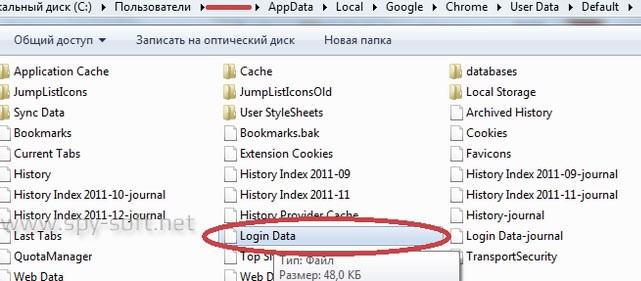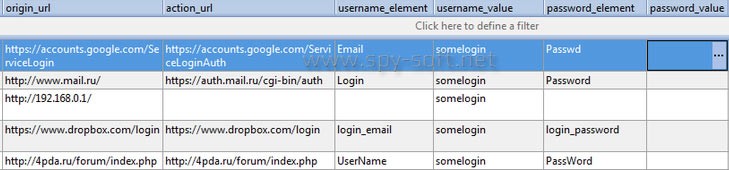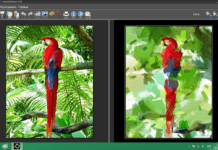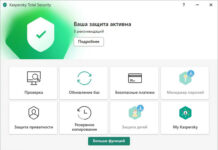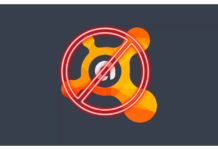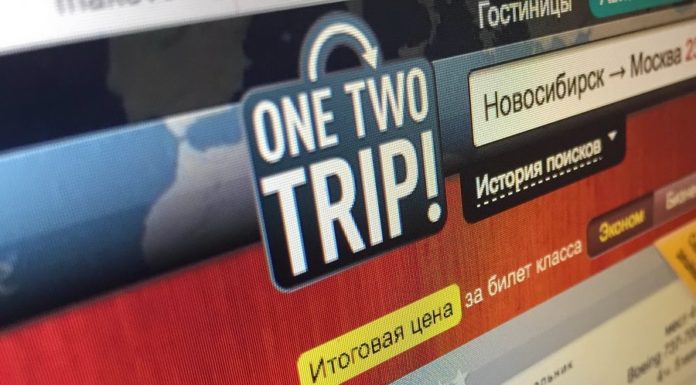Если вы столкнулись с ситуацией в которой необходимо узнать, где в Google Chrome хранятся пароли, то я предлагаю вам прочитать эту статью.
В ней подробно, но понятным языком рассказывается не только о методах хранения, но и о методах шифрования паролей в браузере Google Chrome.
Где Chrome хранит пароли?
Ниже будут показаны все возможные расположения папок и файла паролей Гугл Хром в разных операционных системах.
Пароли Хром хранятся в папке:
Windows XP
C:\Documents And Settings\Spysoftnet\Local Settings\Application Data\Google\Chrome\(если имеется папка User Data, то User Data\Default\
Windows Vista
C:\Users\Spysoftnet\AppData\Local\Google\Chrome\User Data\Default
Windows 7
C:\Users\Spysoftnet\AppData\Local\Google\Chrome\User Data\Default\
Windows 8
C:\Users\Spysoftnet\AppData\Local\Google\Chrome\User Data\Default\
Windows 10
</code></p>
<p style="text-align: justify;"><strong>Mac OS X </strong>
<code>~/Library/Application Support/Google/Chrome/Default
Linux
~/.config/google-chrome/Default
Chrome OS
/home/chronos/
Пароли Хром хранятся в файле:
Login Data
Данный файл представляет собой базу данных SQLite. Открыв этот файл вы можете увидеть несколько колонок:
- Origin_url — адрес сайта
- Username_value — логин
- Password_value — пароль
- и т.д.
Все данные этого файла хранятся в открытом виде. Все, кроме данных колонки пароля «Password_value». Chrome шифрует пароли используя алгоритм шифрования AES с длиной шифрования 256 бит.
Чем открыть файл Login Data?
Файл «Login Data» можно открыть с помощью утилиты DB Browser for SQLite.
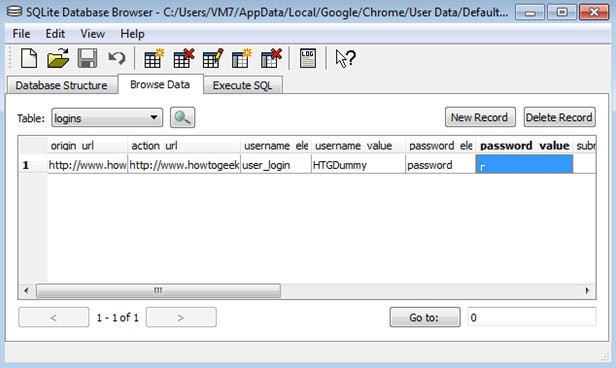
Скачать DB Browser for SQLite бесплатно вы можете по этой ссылке.
Как вытащить пароли Google Chrome?
Если это ваши пароли, в вашей операционной системе, вы можете посмотреть сохраненные пароли с помощью собственного менеджера паролей Гугл Хром. Как это сделать мы писали в этой статье.
Существует и другой способ вытащить пароли из Хрома — это использование программы ChromePass от разработчика Nirsoft. Кроме того есть еще минимум несколько подобных программ, для того чтобы найти их, используйте поиск на сайте по слову «Chrome».
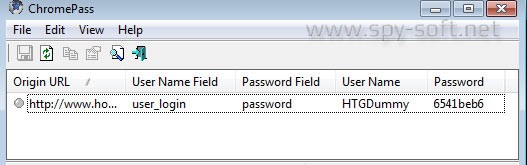
Включенный антивирус может срабатывать на данную утилиту. Но вас это не должно пугать, это на 100% ложное срабатывание.
Хочу предупредить. Если вы скопируете файл «Login Data» с другого компьютера и попробуете открыть пароли на своем компьютере с помощью менеджера паролей браузера, вас ждет разочарование. Поля, где должны быть пароли, будут пустыми или будет выводится сообщение, что возможно это не ваш профиль.
http://www.spy-soft.net/gde-v-chrome-xranyatsya-paroli/ — link
Скачать программу можно здесь:
https://www.nirsoft.net/utils/chromepass.html
Как открыть пароль под звёздочками (маркерами)
BulletsPassView — это инструмент восстановления пароля, который показывает пароли, хранящиеся за пулями, в текстовом поле стандартного пароля операционной системы Windows и веб-браузера Internet Explorer. После раскрытия паролей вы можете легко скопировать их в буфер обмена или сохранить их в файл text / html / csv / xml.

BulletsPassView является преемником старой утилиты «Asterisk Logger» с некоторыми преимуществами по сравнению с старым инструментом:
- BulletsPassView не раскрывает пароль в текстовом поле пароля. Пароль отображается только в главном окне BulletsPassView, а текстовое поле пароля продолжает отображать маркеры.
- BulletsPassView также поддерживает Windows 7 / Vista / 2008, в то время как Asterisk Logger не работает в этих новых операционных системах.
- BulletsPassView также показывает пароли, хранящиеся в текстовом поле пароля Internet Explorer.
- BulletsPassView поддерживает параметры командной строки, чтобы сохранить текущие открытые поля пароля в файле text / html / csv / xml.
- BulletsPassView — это приложение для юникода, которое гарантирует, что пароли с неанглийскими символами будут извлечены должным образом.
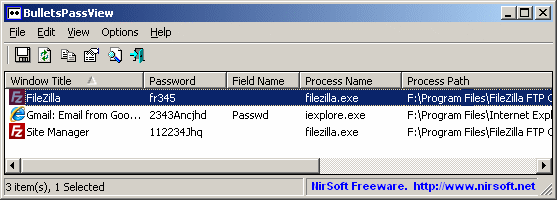
Эта утилита отлично работает с большинством текстовых полей для пароля, но есть некоторые приложения, которые не хранят пароль за пулями, чтобы повысить их безопасность. В таких случаях BulletsPassView не сможет указать пароль.
Вот несколько примеров для приложений, которые BulletsPassView не может раскрыть свои пароли:
- Браузерами Chrome, Firefox и Opera.
- Dialup и сетевые пароли Windows.
Как начать использование BulletsPassView
BulletsPassView не требует никакого процесса установки или дополнительного dll-файла. Чтобы начать использовать его, просто запустите исполняемый файл — BulletsPassView.exe
Когда вы запускаете BulletsPassView, он делает первое сканирование для поиска текстовых полей паролей, которые в настоящее время находятся на экране. Если он найдет какой-либо пароль, он будет отображаться в главном окне. Чтобы сделать другое сканирование, просто выберите «Обновить» в меню просмотра или нажмите F5. В меню «Параметры» есть опция «Автообновление». Если вы включите его, BulletsPassView автоматически сканирует новые текстовые поля для пароля каждые несколько секунд. Помните, что функция «Auto Refresh» может быть медленной на некоторых компьютерах, особенно если открыто много открытых окон.
Эта утилита выпущена как бесплатная. Вы можете свободно использовать его у себя дома или в своей компании.
| Загрузить BulletsPassView в Zip-файле |
| Загрузите самозагружаемый исполняемый файл для установки BulletsPassView с поддержкой удаления |
| Загрузить BulletsPassView для x64 |